第一步、下载vscode,参考如下
到https://code.visualstudio.com/ 下载vscode insider版本
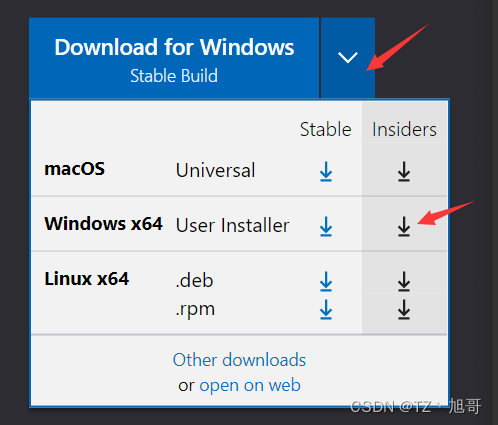
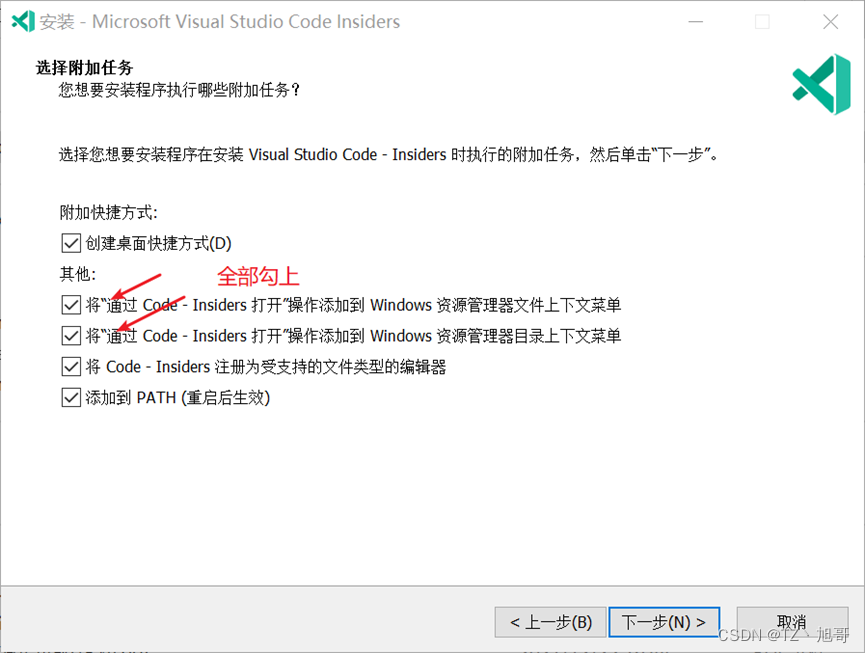
注:汉化,到扩展里面下载Chinese以后,按Ctrl+Shift+P启动设置,搜索>CDL 点开Configure Display Language,选择zh-cn,重启
第二步、在Windows上安装ssh,新版win10和装过Xshell的默认都有
第三步、在vscode扩展里搜索安装remote-ssh

第四步、进入扩展设置页面搜索remote.ssh:show login terminal把这项选上。
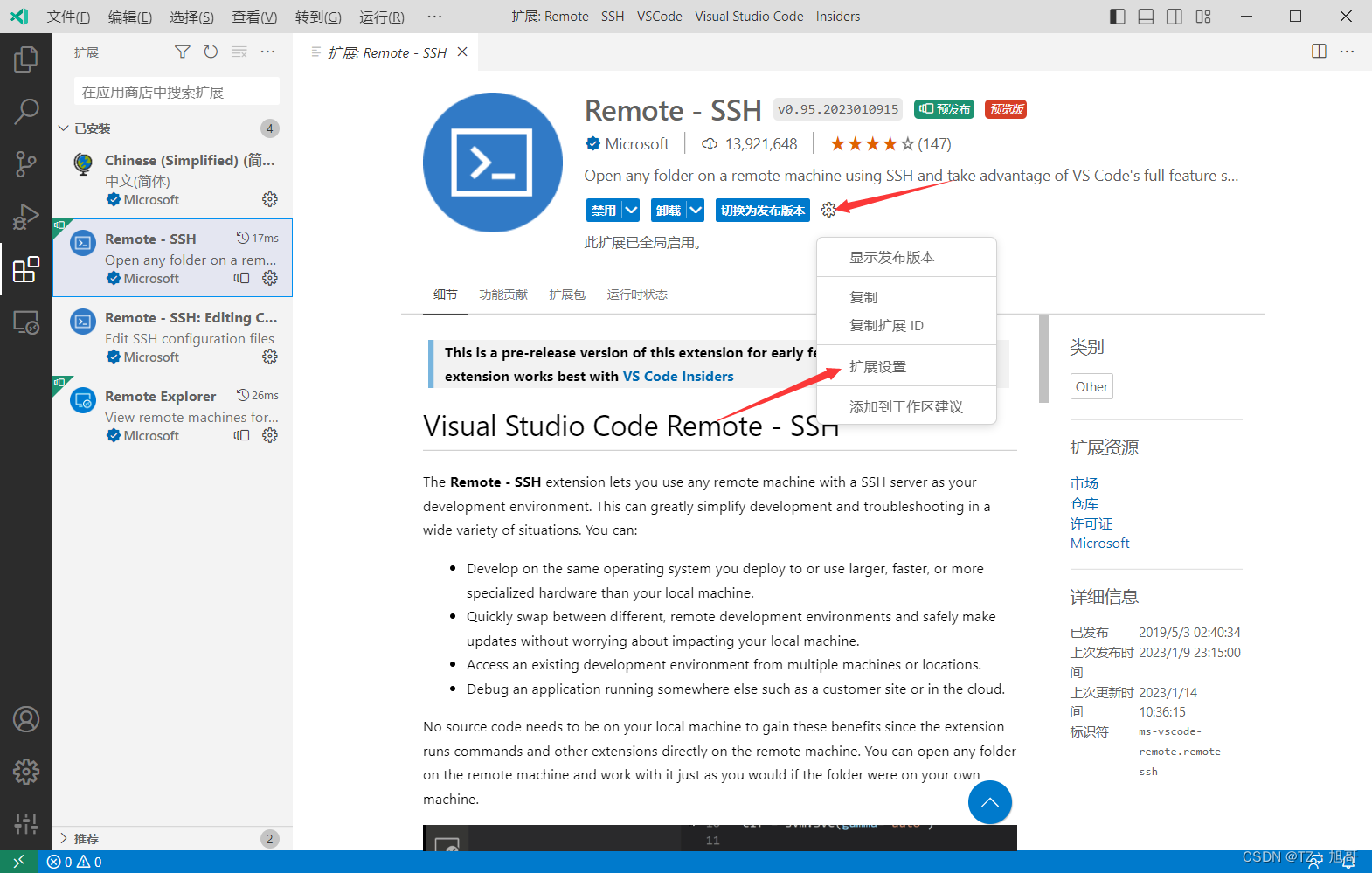
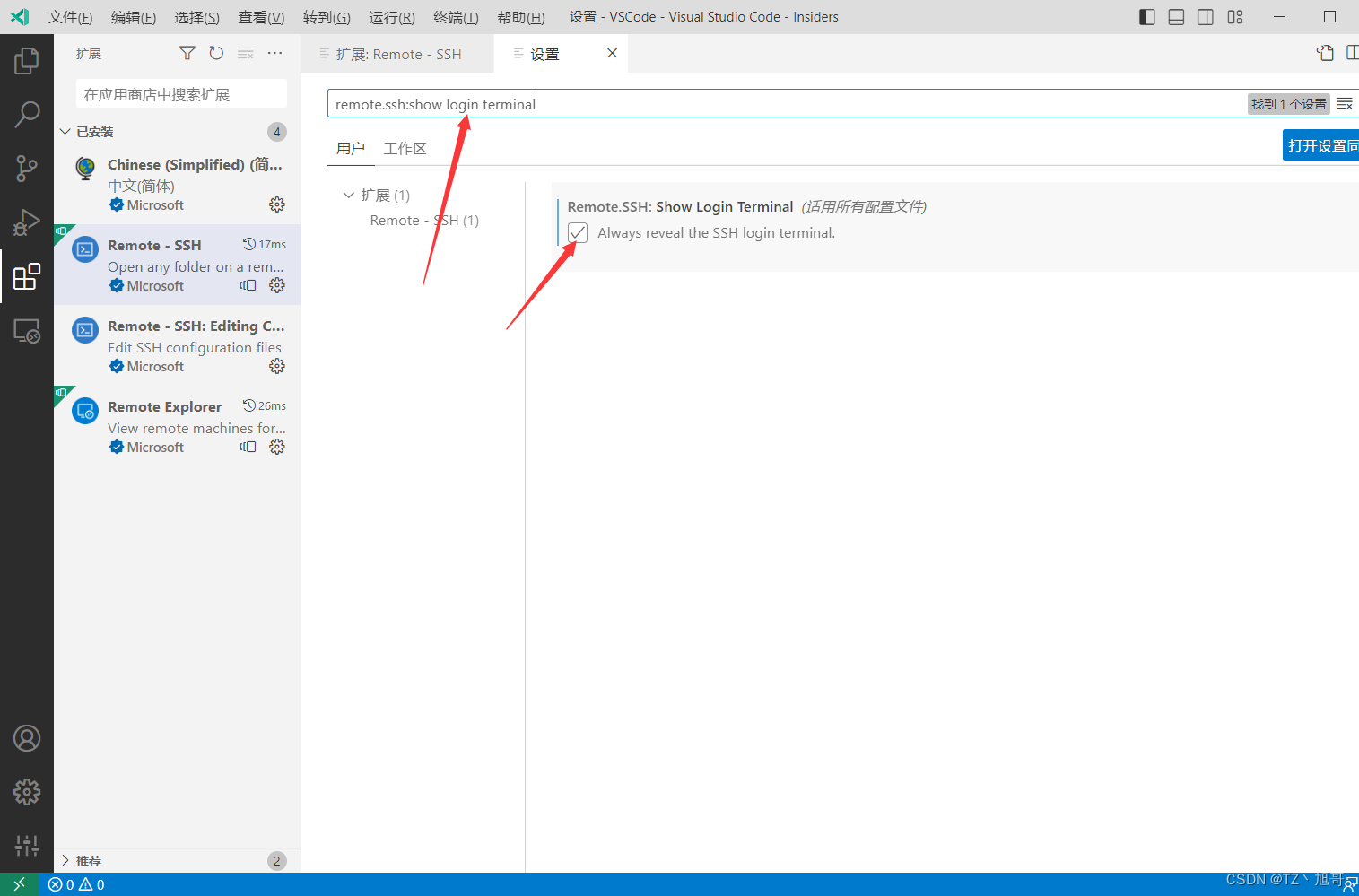
第五步、配置ssh设置文件。
安装好ssh后左下角会多出现一个图标,点这个
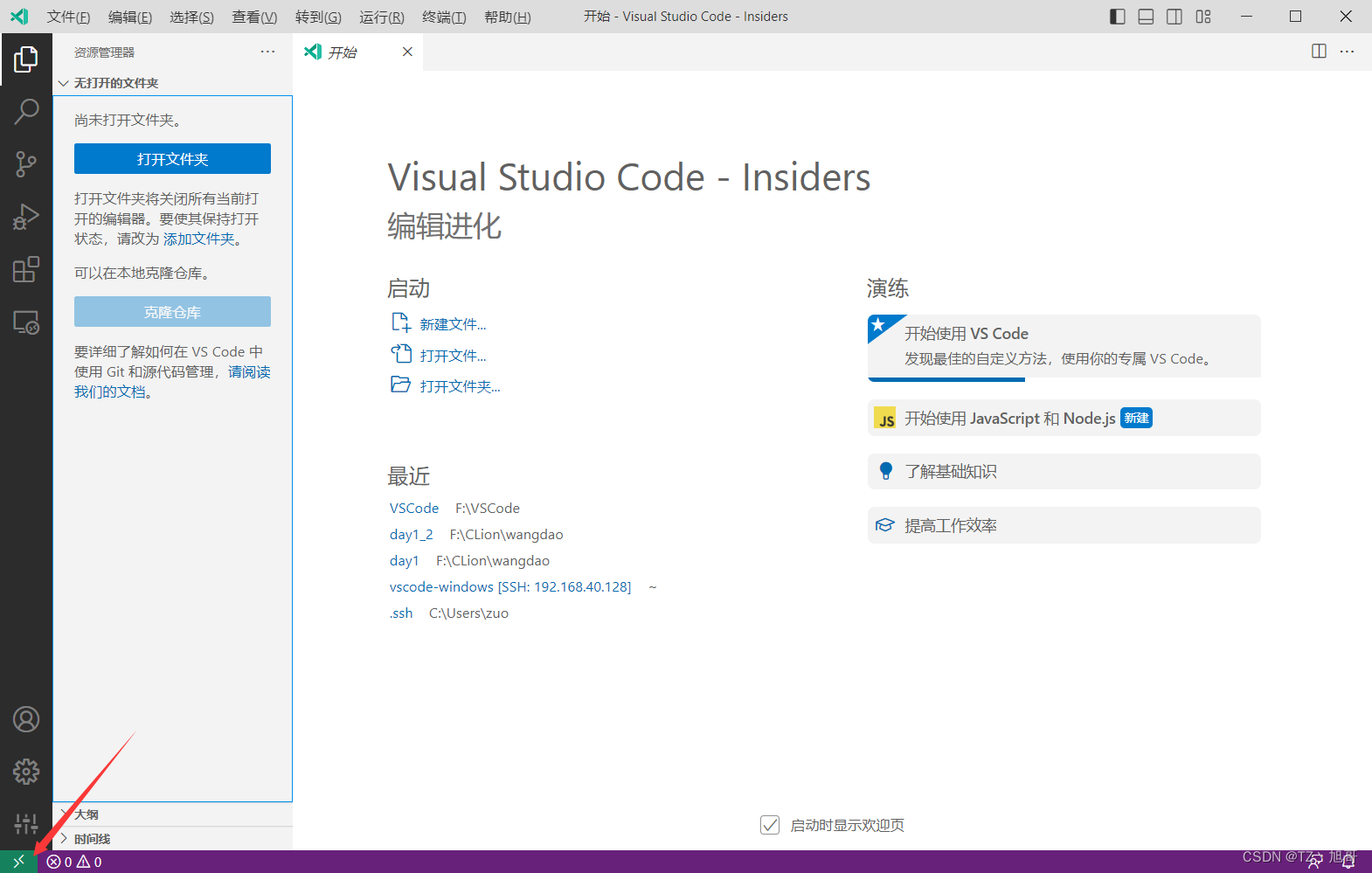
选择Open Configuration File
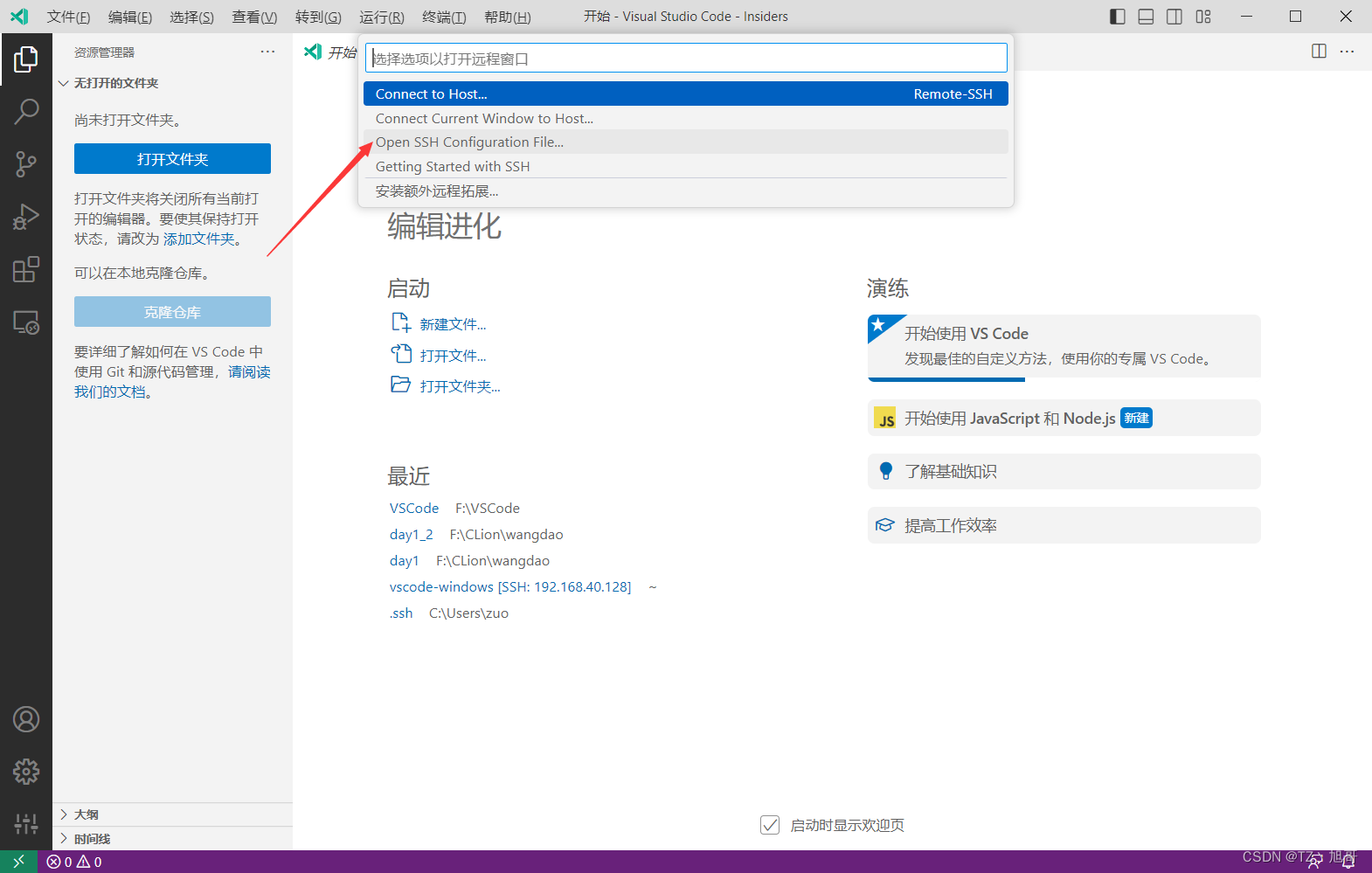
选settings,c盘可能权限不够,我们写到其他盘
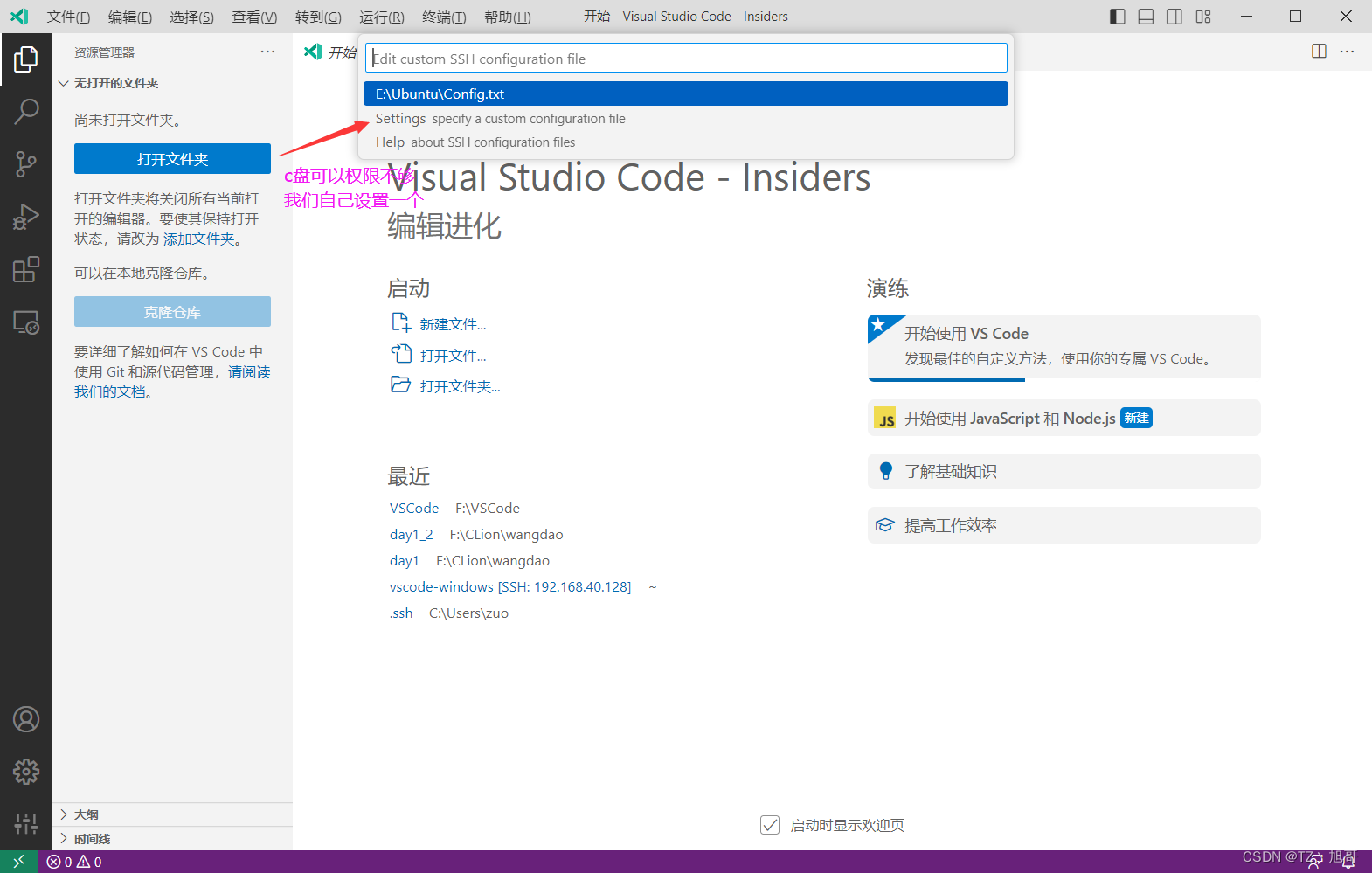
自己选择合适的路径,创建config.txt文件
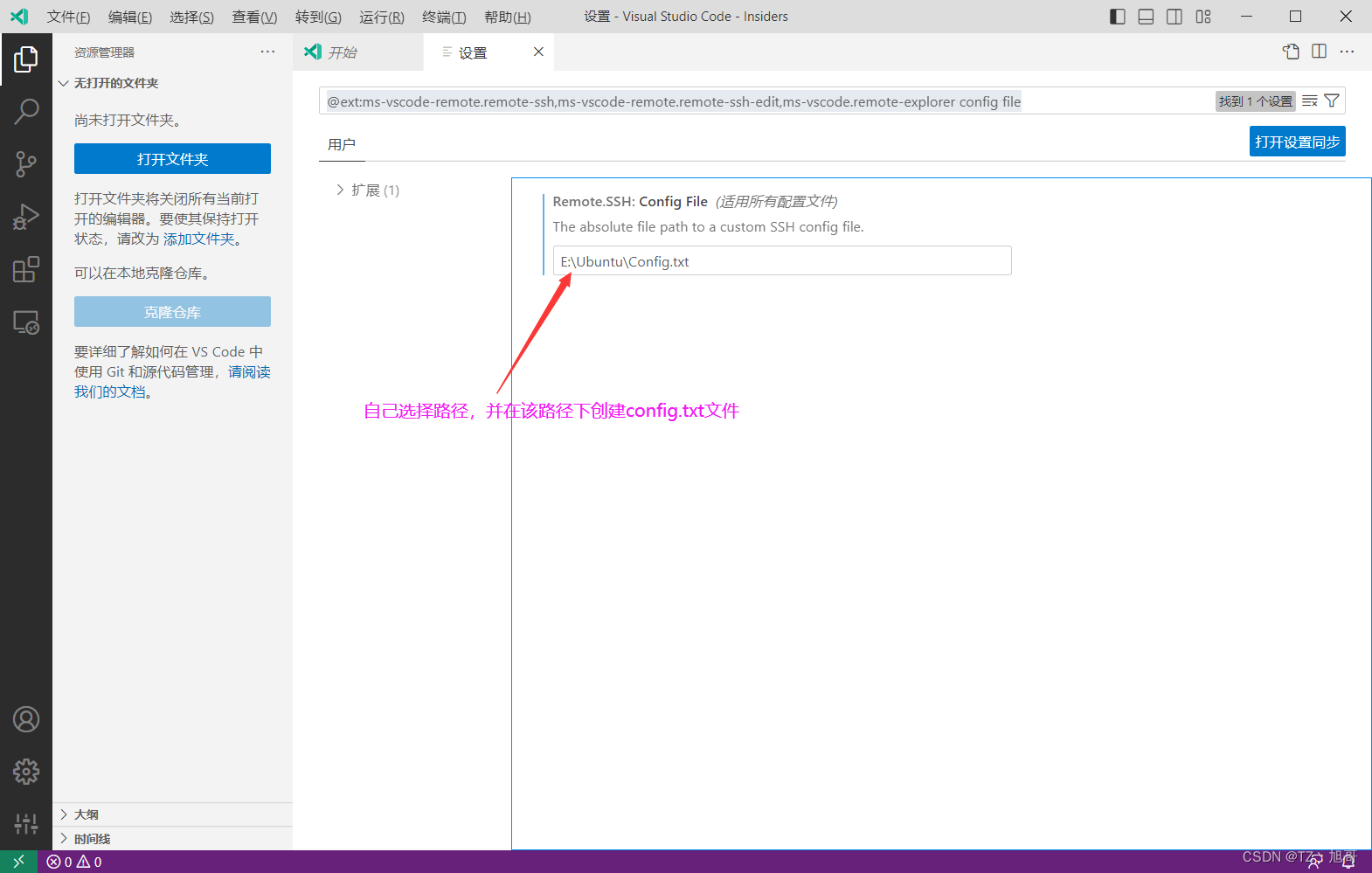
点击 新建远程

输入 ssh 服务器用户名@服务器ip -A
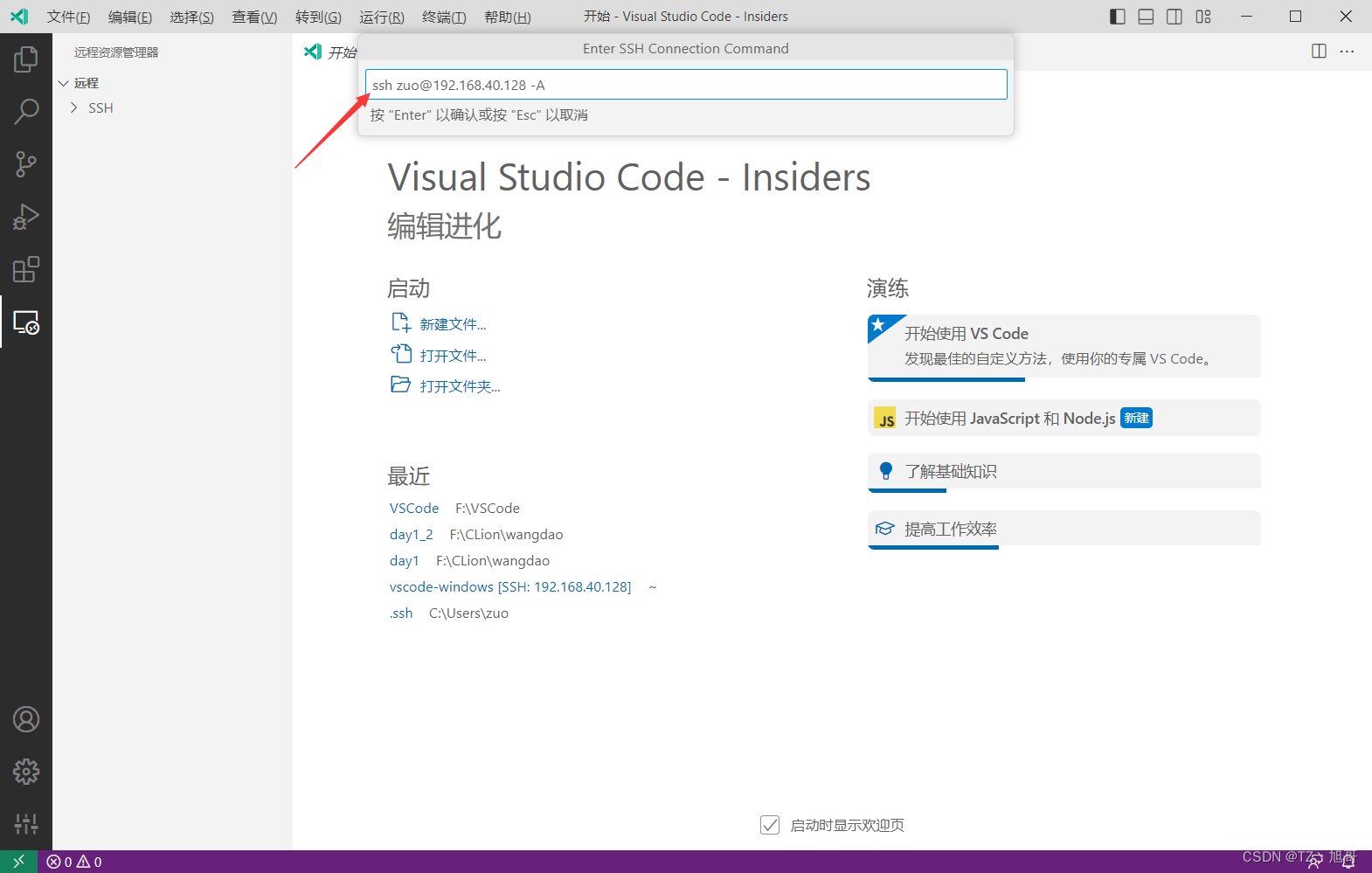
执行回车后,选择刚刚自己配置的路径
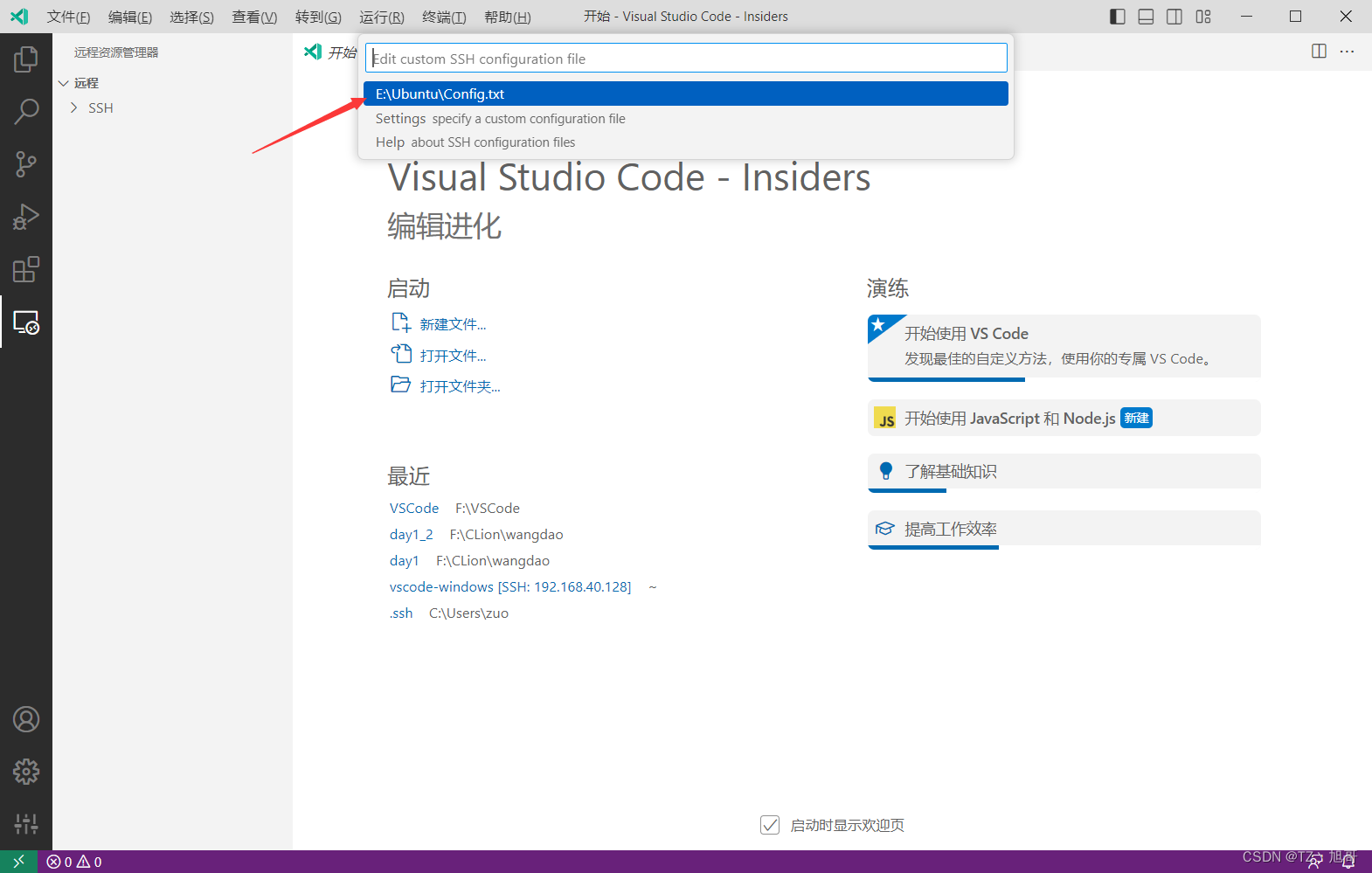
点击后,可以看到自己选择的路径自动填写了信息。
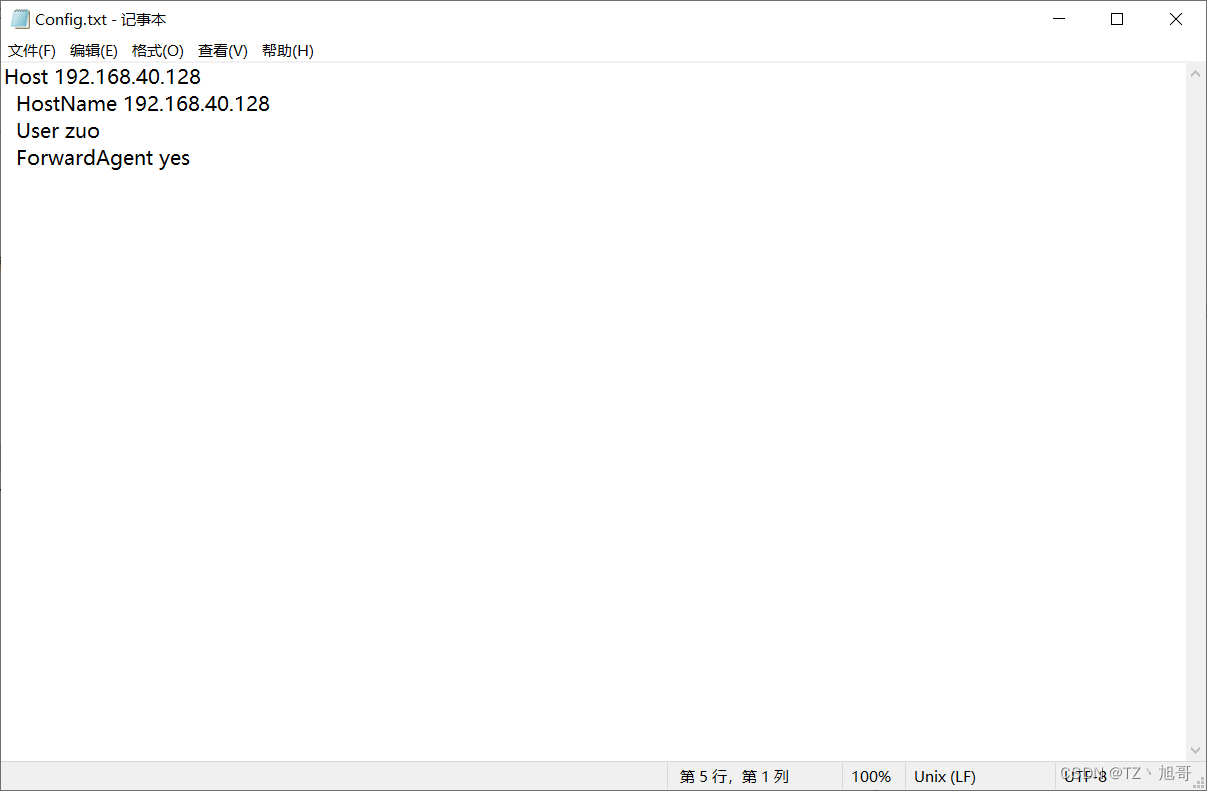
第六步、点击在新窗口连接,并输入服务器密码,出现下图所示表示连接完成
注: 输入密码后可能会提示选择服务器的类型,选linux即可。
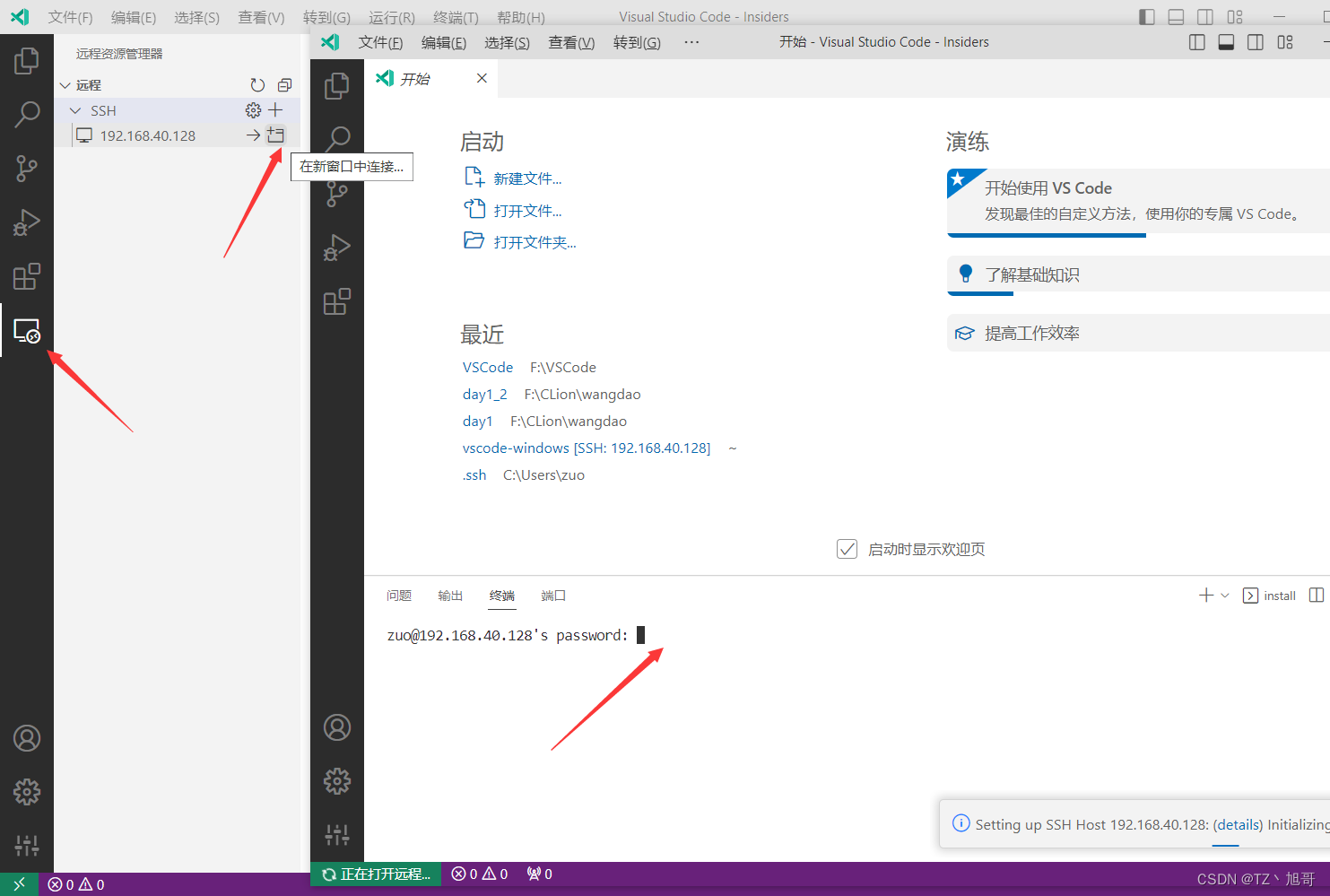
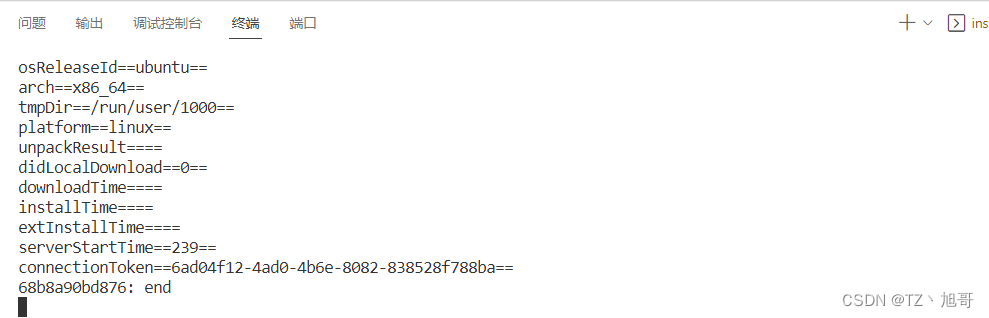
第七步、打开文件夹,可以看到已经进入到服务器中。
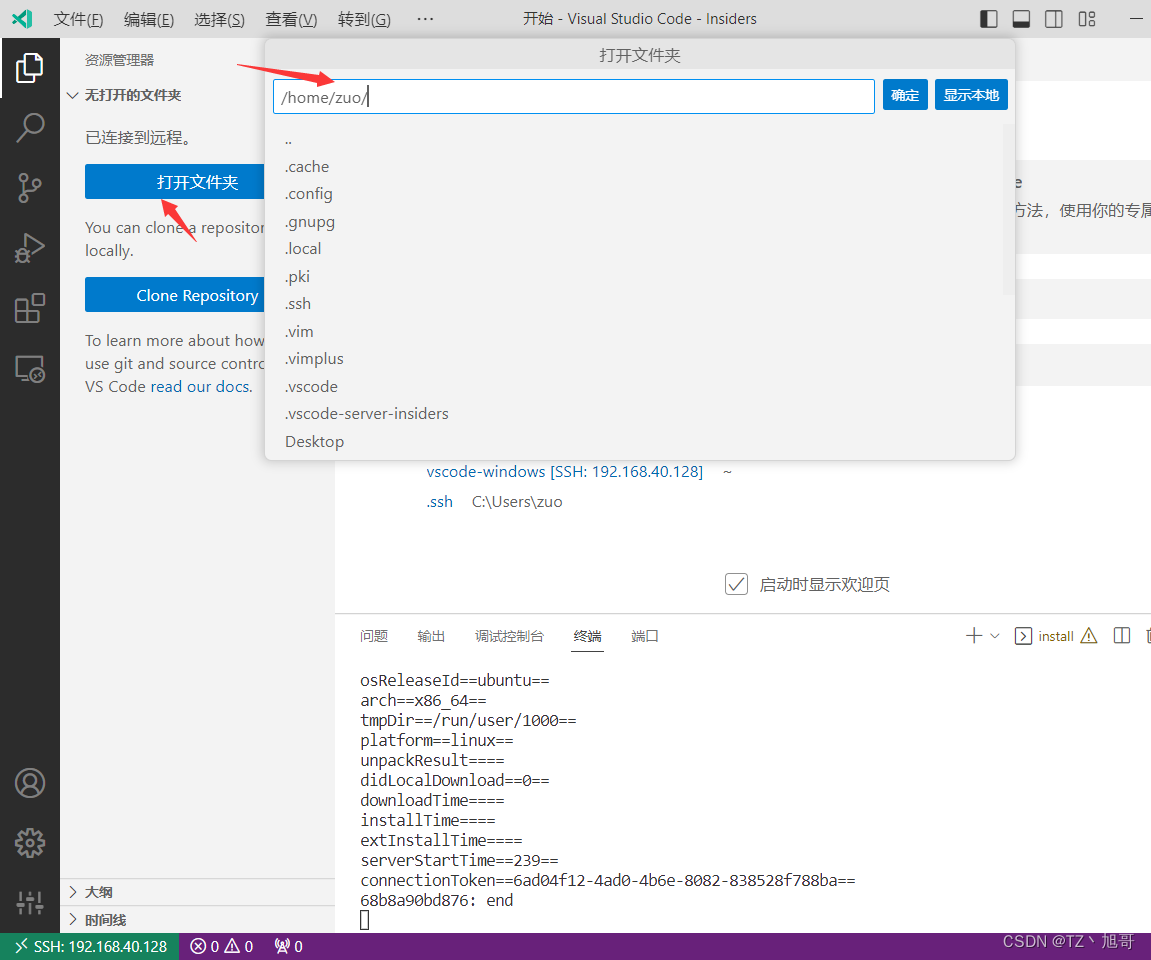
本文转载自: https://blog.csdn.net/m0_53721382/article/details/128683638
版权归原作者 TZ丶旭哥 所有, 如有侵权,请联系我们删除。
版权归原作者 TZ丶旭哥 所有, 如有侵权,请联系我们删除。